Co znamenají symboly na zadní straně iPhone? Co znamenají čísla a symboly na zadní straně iPhonu?
Každý majitel iPhone nebo iPad používá virtuální klávesnice... Odesílání SMS, surfování na internetu, odesílání e-mailů a mnoho dalších úkolů tak či onak vyžaduje od uživatele přístup k virtuálním klíčům. V této kolekci jsme se rozhodli ukázat vám pár funkcí, které vám pomohou využít klávesnici naplno.
1. Dvojitá mezera jako způsob, jak dát tečku
Začněme jednoduše. Překvapivě mnoho uživatelů neví, že dvojité klepnutí na mezeru automaticky vloží tečku. Pokud tomu však nepředchází alespoň nějaký text, pak systém příkaz a "." se neobjeví.
Stejně tak dvojitým klepnutím na Shift zapnete Caps lock a získejte jedinečnou příležitost ukázat na internetu, kdo to má na starosti.
2. Speciální znaky
V iOS je mnoho skryto před očima uživatele pod záminkou, že je to „intuitivní“. Například jsem byl asi měsíc nucen používat nepříliš pohodlnou německou klávesnici pro nastavení přehlásek (ä, ü, ö). A všechno leželo na povrchu! Na anglickém rozložení stačí podržet požadované písmeno a objeví se několik možností jeho zobrazení. Podle stejné logiky můžete například na ruské klávesnici najít pevný znak.
Podobně můžete zadat adresy stránek v Safari. Být v adresní řádek, držte prst na "." a objeví se před vámi mnoho domén z .org do.ru.
3. Rychle se pohybujte mezi rozvrženími
Na rozdíl od Anglické rozložení, na který se vejde alespoň tečka a čárka, ruština se přítomností jakýchkoliv symbolů pochlubit nemůže. Neustále se musíte pohybovat na 123, abyste dali nešťastnou čárku a pak se vrátili. Chcete-li ušetřit čas, zkuste se prstem dotknout tlačítka „.123“, poté, aniž byste zvedli prst, vyberte nový znak a nakonec zvedněte podložku z povrchu obrazovky – systém se automaticky vrátí k rozložení písmen . Ušetří spoustu času.
4. Zkratky
Unavený, že systém nerozumí tak jednoduchým věcem jako atd. atd. jiný? Nevadí, naučte ji chápat kontrakce. Chcete-li to provést, musíte jít do Nastavení-Obecné-Klávesnice-Zkratky a vytvořit libovolné zkratky a stabilní automatické opravy, které chcete.
Bohužel nemůžete použít Emoji = (.
5. Přesuňte a rozpůlte klávesnici iPadu
Někdy není příliš vhodné tisknout na jablečný tablet ve vertikálním režimu, zvláště pokud není. Ale co když nemůžete vydržet čas a není možné položit iPad na vodorovnou plochu? Upevněte dno pravé tlačítko a vybrat, zda potřebujeme klávesnici přesunout nebo rozdělit na dvě části. V prvním případě si můžete vybrat pro virtuální klíče libovolnou pozici na obrazovce a ve druhé jej rozdělte na dvě části, abyste mohli psát palci a přitom držet tablet oběma rukama.
Metoda číslo dvě: současně posuňte dva prsty po klávesnici v různých směrech, jako byste ji nezávisle na sobě „trhali“. iOS pochopí, co uživatel potřebuje =)
6.Quickly odstraňte text, který jste právě napsali
Sníte o napsání děsivé věty? Stačí se zařízením trochu zatřást a na obrazovce se objeví okno „Nepoužít textový vstup“. Klepneme na „Vrátit“ a uvidíme, že poslední zadaný text byl smazán. Pohodlné spíše pro iPhone než iPad, ale přesto.
7. Jak přidat emotikony
Emoji, tyto rozkošné emotikony, se postupně stávají součástí našeho života. Pokud je můžete přijímat pouze v korespondenci, ale váháte se zeptat svých přátel, jak je přidat do telefonu, pak je tato rada určena právě vám. Jít do Nastavení-Základní-Klávesnice-Klávesnice-Nové... a v seznamu najdeme Emoji. Poté kliknutím na zeměkouli spolu s anglickým a ruským rozložením uvidíte také Emoji. Prostě =).
Všechna tato malá tajemství mohou výrazně zjednodušit používání vašeho iPhonu a iPadu.
Postarejte se o svá zařízení. S láskou, .
Zadní panel svůj smartphone obvykle vidíme pouze tehdy, když uvažujeme o vlastních selfie pořízených před zrcadlem. Někdy však stojí za to se blíže podívat a začíst se do těch pár řádků čísel, písmen a piktogramů, které tam jsou. To je to, co znamenají nápisy na vašem iPhone.
PRVNÍ ŘADA
Navrženo společností Apple v Kalifornii. Sestaveno v Číně. Model A1549
Tady je vše jasné. „Navrženo společností Apple v Kalifornii. Sestaveno v Číně. Model je takový a takový."
Mimochodem, s nápisem Assembled in USA se můžete setkat na Apple produktech, a i když budete mít velké štěstí, tak pouze na vzácných kopiích iMacu.
DRUHÝ ŘÁDEK
FCC ID: BCG-E2816A IC: 579C-E2816A IMEI: 013330008603810
FCC ID. Identifikační číslo FCC. Tato písmena na iPhonu to ukazují tento výrobek byla schválena agenturou.
BCG-E2816A. První tři písmena jsou zapsána v registrech FCC za celek Apple produkty použitím bezdrátová komunikace... A Е2816А je identifikační číslo vašeho modelu iPhone.
IC: 579C-E2816A. V podstatě jde o stejnou informaci, ale v kanadské verzi. To znamená, že tento model schvaluje i kanadská organizace, která monitoruje rádiové spektrum.
IMEI. Tato zkratka znamená International Mobile Equipment Identity - mezinárodní identifikátor pro mobilní zařízení. Těchto 15 číslic identifikační číslo přiřazeno výhradně vašemu iPhone. Ne všechny telefony však mají toto patnáctimístné číslo na zadní straně. U novějších modelů může být IMEI skryto v softwaru.
TŘETÍ ŘÁDEK
Tento symbol FCC dále zdůrazňuje, že váš telefon byl certifikován.
[přeškrtnutý odpadkový koš] Znak, který často vidíte na elektronice. Piktogram to připomíná všem členům Evropské unie tento telefon nelze vyhodit se všemi ostatními odpadky. Pokud jste předtím právě vyhodili použitý iPhone z okna, pak už to nikdy nedělejte, ale zlikvidujte jej v souladu s radami ekologů.
[Vykřičník] Tento "!" znamená, že produkt neschválil celý civilizovaný svět. Jinými slovy, iPhone používá rádiové frekvence, které nejsou v některých zemích přiřazeny bezdrátovým zařízením.
Toto číslo znamená, že zařízení prošlo evropskou certifikací. (V tomto případě kontrolu provedla německá agentura Cetecom ICT Services.)
A tato ikona je evropským ekvivalentem první ikony (FC) v řadě. Váš iPhone schvaluje i Evropská unie.
Dešifrování je dokončeno. A pokud máte na zadním panelu nějaké další nápisy a kresby, pak jste zjevně nechali svůj iPhone sám s dítětem, které mělo nesmazatelnou značku.
Když jsem si nedávno koupil iPhone, byl jsem zmaten otázkou: co znamenají symboly na zadní straně telefonu? Bezpečnostní? Kvalitní? Recyklovatelné? Po krátkém hledání byla odpověď nalezena. Myslím, že to bude zajímavé i pro vás.
 První znak - F a dvě C - je jedním z log FCC. Agentura reguluje využívání rádiového spektra. Tato značka označuje, že telefon byl certifikován FCC.
První znak - F a dvě C - je jedním z log FCC. Agentura reguluje využívání rádiového spektra. Tato značka označuje, že telefon byl certifikován FCC.
 Symbol odpadkového koše je znakem směrnice WEEE. WEEE je zkratka pro Waste Electrical and Electronic Equipment. Členové Evropské unie přijali směrnici WEEE, která nařizuje recyklaci elektroniky způsobem šetrným k životnímu prostředí. Lidé v Evropské unii by neměli své iPhony vyhazovat do běžného odpadu.
Symbol odpadkového koše je znakem směrnice WEEE. WEEE je zkratka pro Waste Electrical and Electronic Equipment. Členové Evropské unie přijali směrnici WEEE, která nařizuje recyklaci elektroniky způsobem šetrným k životnímu prostředí. Lidé v Evropské unii by neměli své iPhony vyhazovat do běžného odpadu.
 Další postavou je tzv. "značka CE". CE znamená Conformité Européenne, což je francouzština pro evropskou shodu. Značka CE je umístěna pouze na produkty, které splňují hlavní směrnice Evropské unie. Označení CE na vašem iPhone znamená, že váš telefon je bezpečný pro lidské zdraví a nepoškozuje životní prostředí. Mimochodem, na čínských padělcích je velmi podobný nápis, ale znamená to jinak: China Export
Další postavou je tzv. "značka CE". CE znamená Conformité Européenne, což je francouzština pro evropskou shodu. Značka CE je umístěna pouze na produkty, které splňují hlavní směrnice Evropské unie. Označení CE na vašem iPhone znamená, že váš telefon je bezpečný pro lidské zdraví a nepoškozuje životní prostředí. Mimochodem, na čínských padělcích je velmi podobný nápis, ale znamená to jinak: China Export
 EU přijala směrnice, které regulují výrobu různých produktů, od zdravotnického vybavení až po bezpečnost dětských hraček. Speciální registrační úřady kontrolují produkty, zda splňují různé směrnice. Číslo 0682 znamená, že iPhone byl certifikován německou organizací Cetecom ICT Services, která testovala telefon na shodu se směrnicí EU upravující telekomunikační zařízení.
EU přijala směrnice, které regulují výrobu různých produktů, od zdravotnického vybavení až po bezpečnost dětských hraček. Speciální registrační úřady kontrolují produkty, zda splňují různé směrnice. Číslo 0682 znamená, že iPhone byl certifikován německou organizací Cetecom ICT Services, která testovala telefon na shodu se směrnicí EU upravující telekomunikační zařízení.
Konečně, poslední znak je vykřičník v kruhu. V některých evropských zemích bezdrátových zařízení může pracovat v přesně definovaném rozsahu. Například ve Francii mají gadgety šířku pásma od 2,4 GHz do 2,454 GHz. Když zařízení pracuje v povoleném pásmu, je mu přiřazena třída I, pokud ne - třída II. iPhone používá frekvence, které jsou v některých zemích nezákonné. Na to upozorňuje vykřičník v kroužku.
Nejlepší část Obrazovka iPhone, kde se nachází tzv. „stavový řádek“, zobrazuje informace o síle signálu celulární sítě, aktuálním čase, stavu baterie a mnoho dalšího. Pro zkušeného uživatele není těžké jim porozumět, ale pro začátečníka jsou o něco srozumitelnější než staroegyptské hieroglyfy. Zkušení pro referenci a začátečníci pro zapamatování našeho "cheat sheetu".
Zcela uprostřed jsou hodinky, s tím je vše jasné. V případě potřeby lze hodiny nakonfigurovat tak, aby zobrazovaly čas ve 12 nebo 24hodinovém režimu. Chcete-li to provést, přejděte na "Nastavení -> Obecné -> Datum a čas".
Vlevo ve stavovém řádku jsou zobrazeny: síla signálu, jméno operátora a typ používané sítě. Zde se budeme zabývat podrobněji:
- Indikátor kvality signálu- pět kroužků vlevo označuje sílu signálu mobilní sítě a čím více je vyplněno, tím lepší je kvalita příjmu. Když je přelakován pouze jeden, spojení je nestabilní.
- Jméno operátora... Význam " Rozšířené»Zobrazí se, když je iPhone připojen k jiné síti, než kterou používá váš operátor. Když iPhone vyhledává síť, místo jména operátora se zobrazí „Searching“.
- Typ mobilní datové sítě... Pokud se místo toho připojíte k internetu bezdrátová síť Wi-Fi, iPhone používá mobilní síť (Mobilní internet), poté za jménem operátora následuje ikona označující typ sítě. Možné hodnoty: LTE, 4G, 3G, GPRS nebo E (pro EDGE).
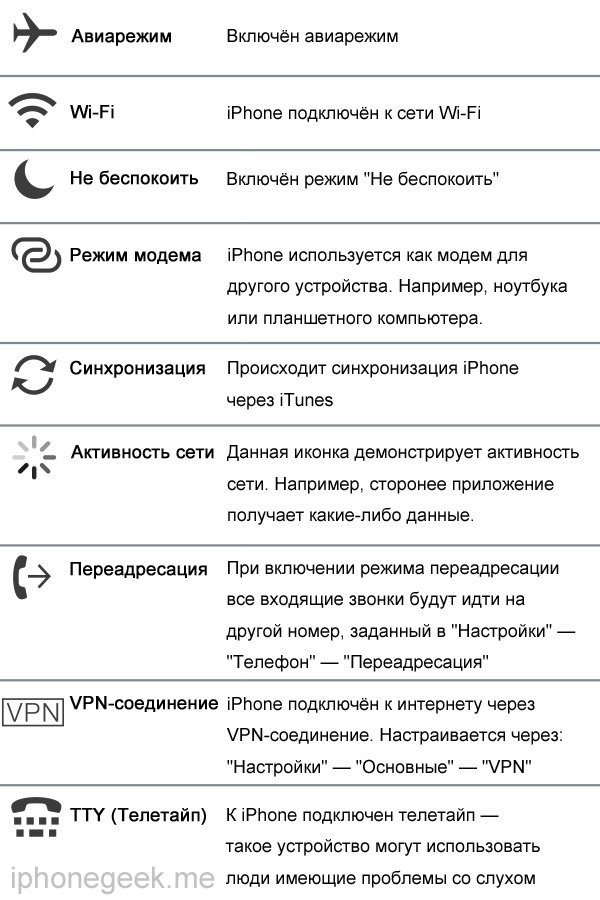
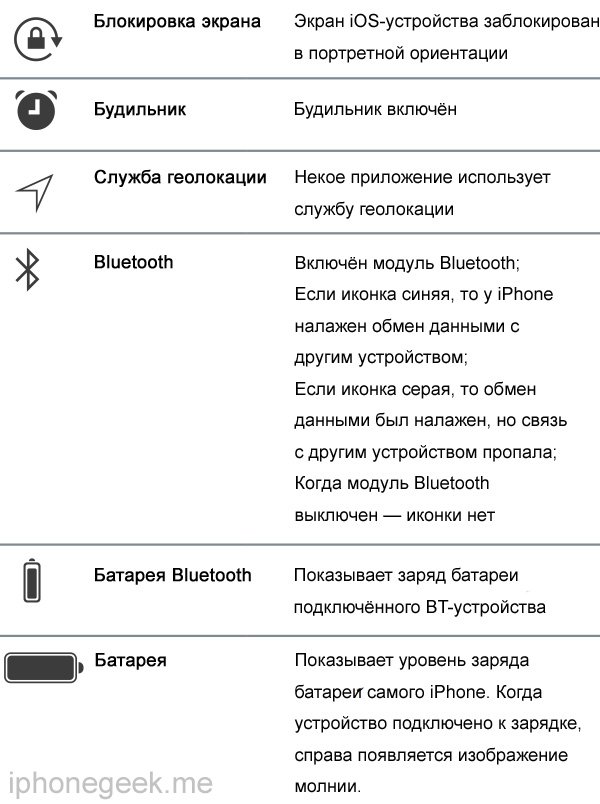
P.S.: Úroveň nabití Baterie iPhone lze zobrazit v procentech. Funkce se zapíná v "Nastavení -> Obecné -> Statistiky -> Přepnout" Poplatek v procentech ". Existuje názor (nepotvrzený), že zobrazení těchto informací dodatečně, i když mírně, nezvyšuje zatížení baterie. Praxe ukazuje: se zahrnutými procenty se uživatel začíná více starat o úroveň nabití.
 Architektura distribuovaného řídicího systému založeného na rekonfigurovatelném multi-pipeline výpočetním prostředí L-Net „transparentní“ distribuované systémy souborů
Architektura distribuovaného řídicího systému založeného na rekonfigurovatelném multi-pipeline výpočetním prostředí L-Net „transparentní“ distribuované systémy souborů Stránka pro odesílání e-mailů Vyplňte soubor relay_recipients adresami z Active Directory
Stránka pro odesílání e-mailů Vyplňte soubor relay_recipients adresami z Active Directory Chybějící jazyková lišta ve Windows - co dělat?
Chybějící jazyková lišta ve Windows - co dělat?